目次
前提条件
- ユーザーの管理を行うためには、「ユーザー管理」権限が必要です。「ユーザーの権限を変更する」を参考に権限を設定してください。ユーザー権限を変更するメニューが表示されない場合は、管理ユーザーに確認して権限についてご相談ください
ユーザーについて
Armadillo Twin では、ユーザーの種別を以下の 2つに分類しています。
管理ユーザー はアカウントの契約者であり、アカウント内の全操作に対する権限を持ちます。一般ユーザーはユーザー毎に権限を持ち、設定によって権限を変更できます。
管理ユーザーのみ、以下のメール通知を受けることができます。
- 契約に関するメール通知
- 請求金額に関するメール通知
なお、管理ユーザー・一般ユーザーでは、実施可能な操作が異なります。
- 管理ユーザーのみ可能
- 一般ユーザーのみ可能
- 各メール通知の受信設定
- 管理ユーザーは「デバイス監視アラート」の通知設定を無効にすることはできません
- 各メール通知の受信設定
ユーザーを管理する
- 右上のユーザー名をクリックします
- 「ユーザー管理」をクリックします
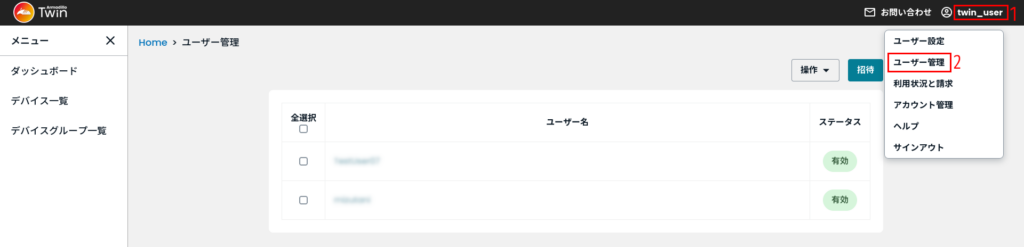
ユーザー管理画面では以下の情報を確認することができます。
- ユーザー名
- ステータス
また、ユーザー管理に関連する以下の操作を行うことができます。
ユーザーのステータス
表示されるユーザーのステータスは以下の通りです。
| ステータス | 説明 |
|---|---|
| 有効 | アカウントへのサインインが可能な状態です |
| 無効 | アカウントへのサインインが不可能な状態です |
| 招待中 | アカウントへ招待中の状態です |
ユーザーを招待する
- 「招待」をクリックします
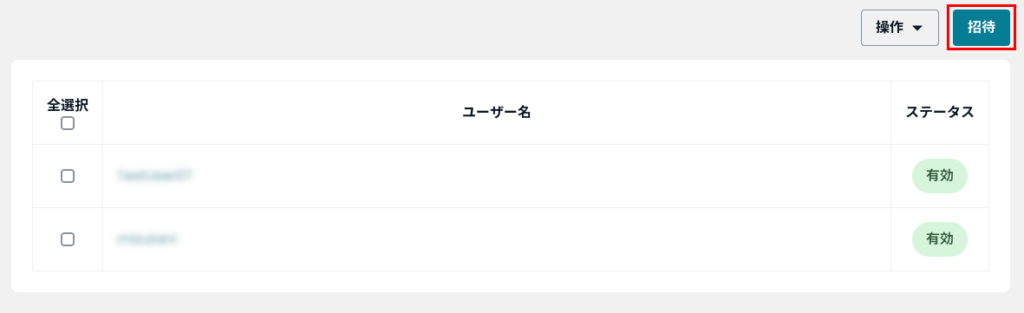
- メールアドレスを入力、付与する権限を選択し、「招待」をクリックします
各権限の内容については、「ユーザーの権限」を参照してください
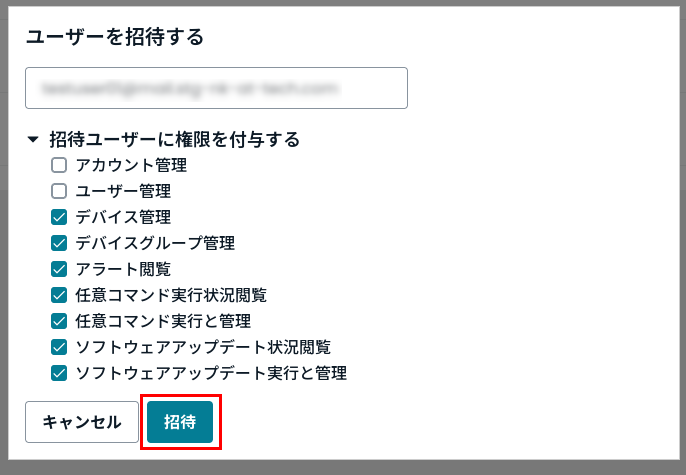
- ユーザーの招待が完了するとメッセージが表示され、入力したメールアドレス宛に招待メールが届きます
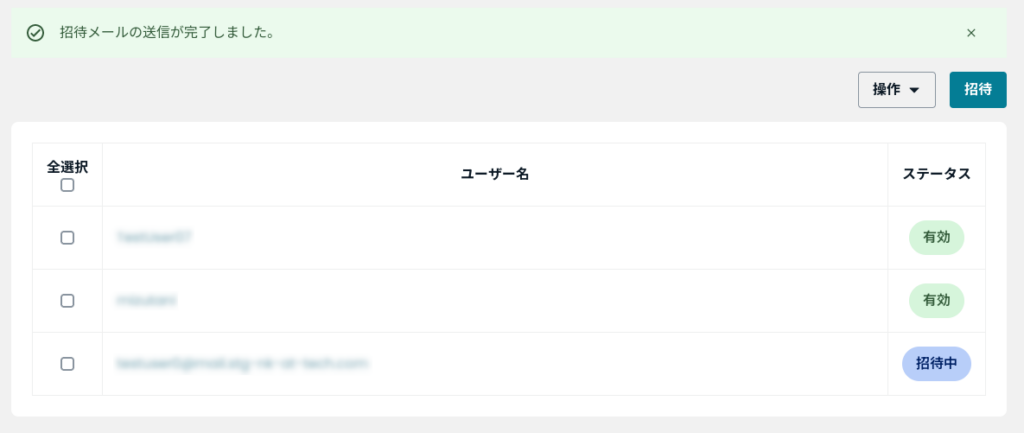
ユーザーを有効化/無効化する
- 有効化、又は無効化するユーザーを選択し、「操作」>「選択ユーザーを有効化する」/「選択ユーザーを無効化する」をクリックします
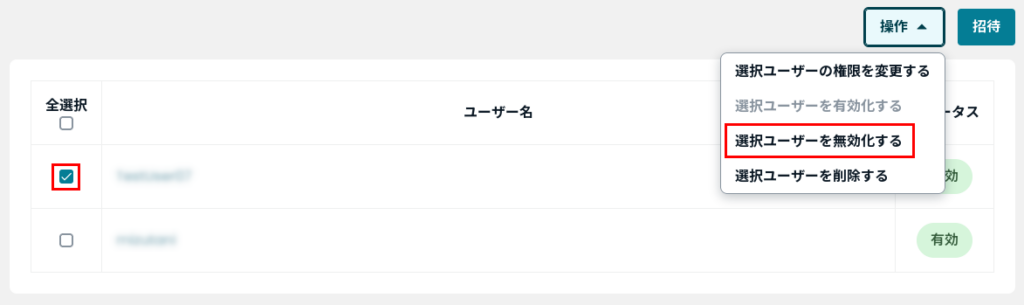
- 有効化/無効化するユーザーを確認してから、「有効化」/「無効化」をクリックします
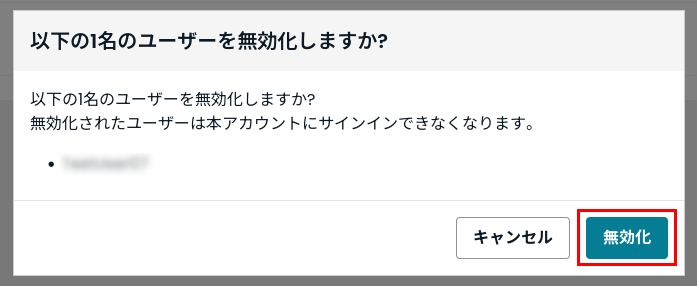
- ユーザーの有効化/無効化が完了するとメッセージが表示され、選択したユーザーのステータスが変わります
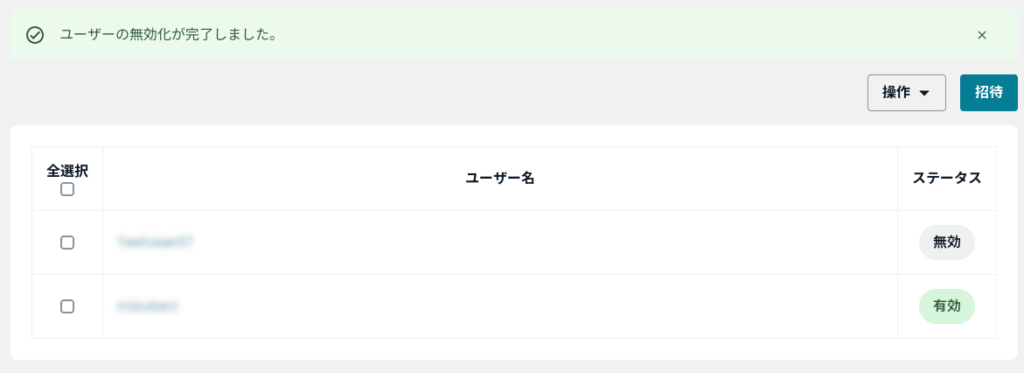
ユーザーを削除する
- 削除するユーザーを選択し、「操作」>「選択ユーザーを削除する」をクリックします
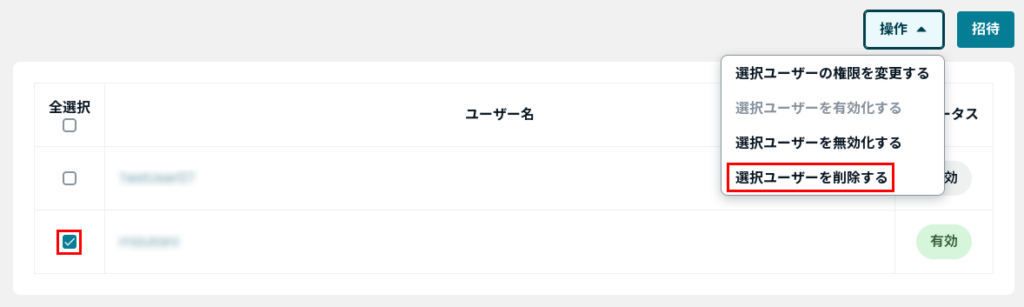
- 削除するユーザーを確認してからdeleteと入力し、「削除」をクリックします
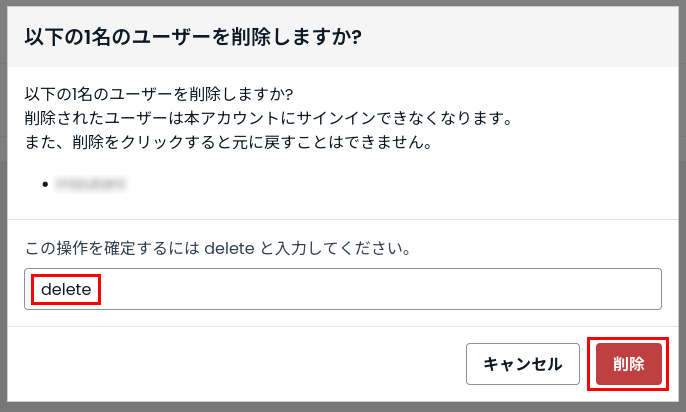
- ユーザーの削除が完了するとメッセージが表示されます
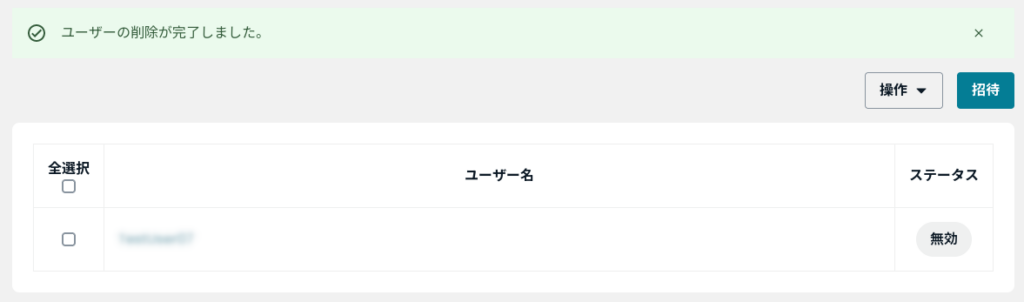
ユーザーの権限を変更する
個別ユーザーの権限を変更する
- 権限を変更したいユーザーのユーザー名をクリックします
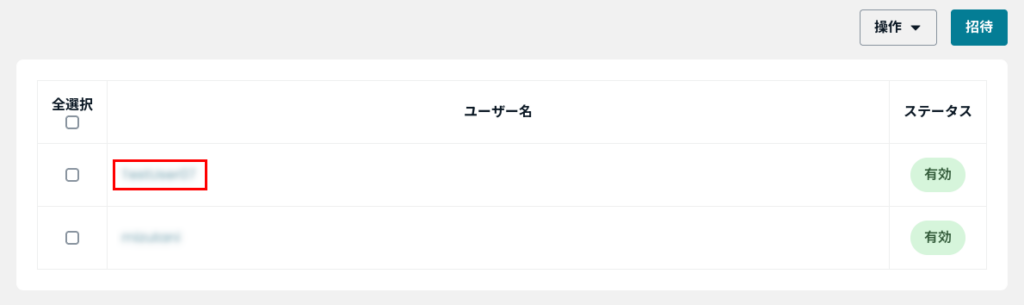
- 「操作」>「選択ユーザーの権限を変更する」をクリックします
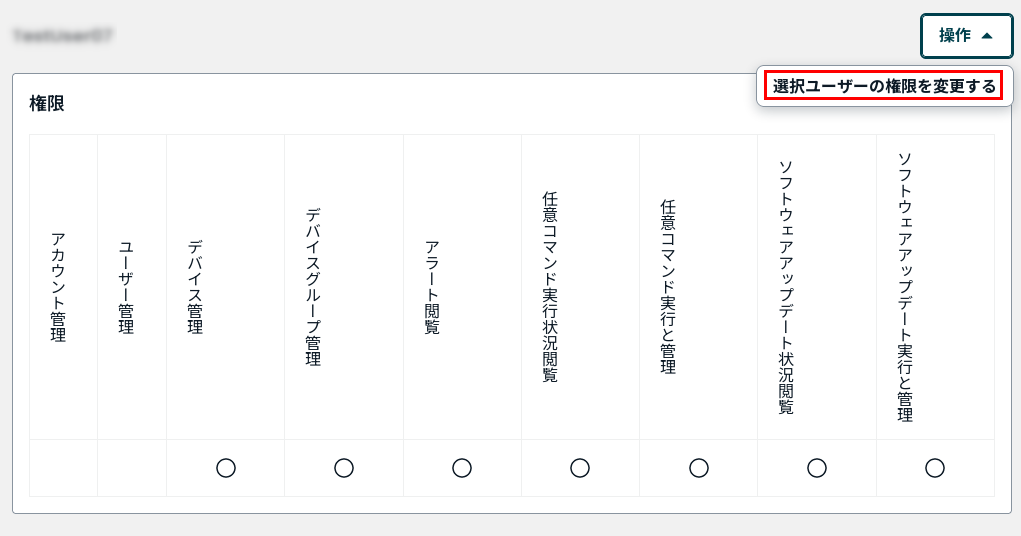
- ユーザーの権限を変更し、「変更」をクリックします
各権限の内容については、「ユーザーの権限」を参照してください
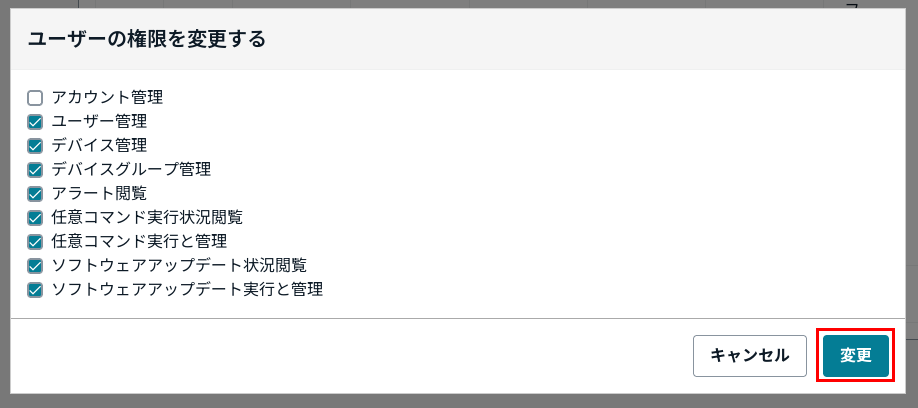
- ユーザー権限の変更が完了すると、メッセージが表示されます
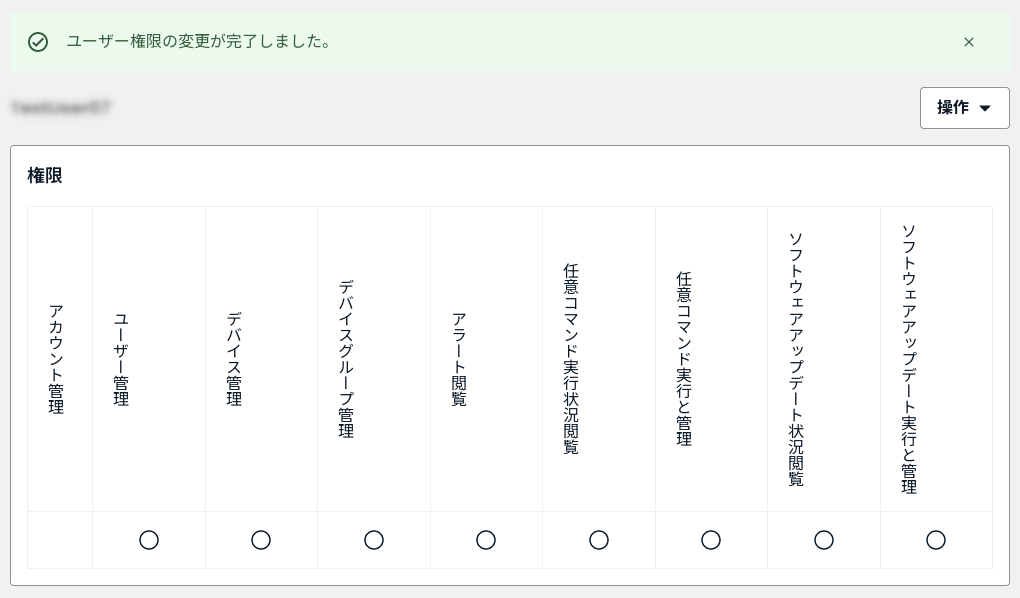
複数ユーザーの権限を変更する
- 権限を変更したいユーザーを選択し、「操作」>「選択ユーザーの権限を変更する」をクリックします
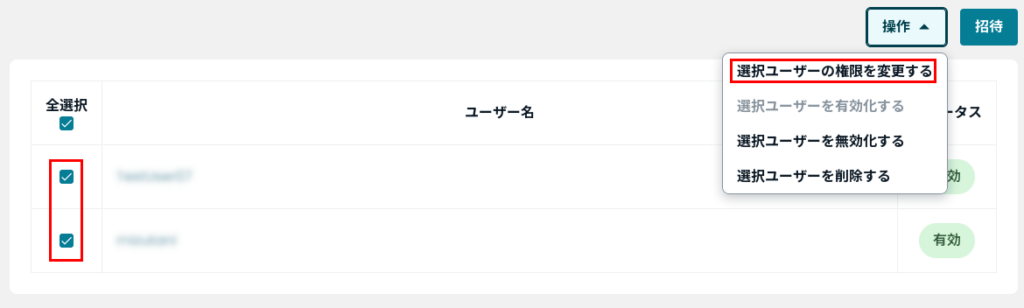
- ユーザーの権限を変更し、「変更」をクリックします
各権限の内容については、「ユーザーの権限」を参照してください
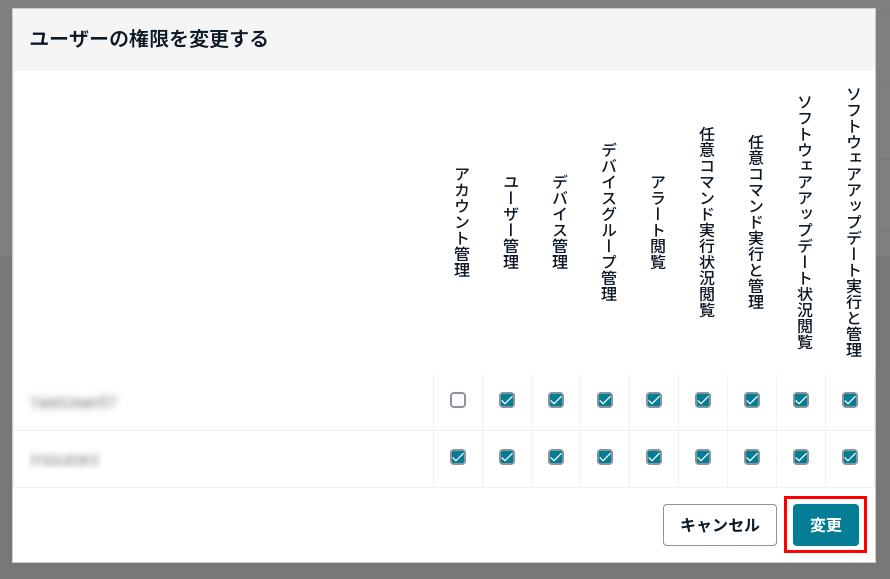
- ユーザーの権限の変更が完了すると、メッセージが表示されます
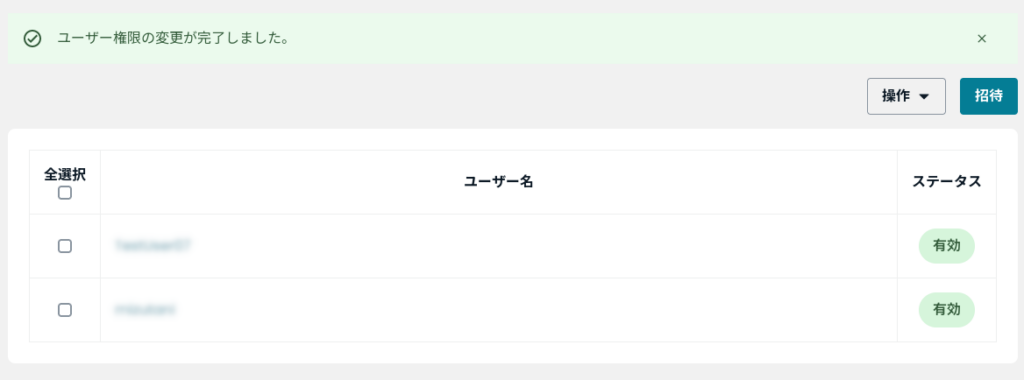
ユーザーの権限
設定可能なユーザーの権限は以下の通りです。
| 権限名 | 実行可能な機能 |
|---|---|
| アカウント管理 | リモートコマンド実行機能の有効化 |
| 従量課金設定の変更(有効化・無効化) | |
| 請求履歴を管理する ※ ご請求金額のご案内メールは管理ユーザーにのみ送信されます | |
| ユーザー管理 | ユーザーの招待 |
| ユーザーの有効化/無効化 | |
| ユーザーの削除 | |
| ユーザー権限の変更 | |
| デバイス管理 | デバイスの登録 |
| ラベルの変更 | |
| デバイス監視アラートの管理 | |
| プランの変更 | |
| デバイスの削除 | |
| デバイスグループ管理 | デバイスグループの作成 |
| デバイスグループへのデバイスの追加 | |
| デバイスグループからのデバイスの削除 | |
| デバイスグループの削除 | |
| アラート閲覧 | アラート情報の閲覧 |
| リモートコマンド実行状況閲覧 | 実行されたコマンドの実行状況の閲覧 |
| リモートコマンド実行と管理 | リモートコマンドの実行 |
| ソフトウェアアップデート状況閲覧 | 実行されたソフトウェアアップデート状況の閲覧 |
| ソフトウェアアップデート実行と管理 | ソフトウェアアップデートの実行 |
| SWU イメージの管理 |